SAP BO. SAP Business One. Cockpit Parte I
Posted On jueves, 22 de julio de 2010 at en 11:06 by Edgar Avena Vázquez Como les había comentado en el post anterior. Ahora vamos a ver una herramienta nueva exclusiva para SAP Business One 8.8 PL 12 o superiores. Esta herramienta se hace llamar "cockpit" que en una traducción burda que le podemos dar al español es cabina o tablero de control.
Este tema lo dividiremos en dos partes. Por lo tanto en esta primera entrega veremos que es el "cockpit", como habilitarlo, personalizarlo. En lo que respecta a nuestra segunda entrega vamos a ver como se habilitan los "widget de Dashboarding" para generar poder generar gráficas y escenarios dentro de nuestro "cockpit". Así que muy atentos y recuerden esto solo aplica para SAP Business One 8.8 PL 12 o superiores.
Antes de comenzar de lleno este tal "cockpit", es un tipo de escritorio donde podemos ir anexando diversos accesos directos que nos permiten tomar de una forma ágil información sin necesidad de acceder a los menús de SAP Business One.
Y para dejarlo mas claro vamos a verlo en acción y para esto tenemos que activar en dos pasos, el primero tenemos que ir al menú "Gestión > Inicialización sistema > Parametrizaciones generales", una vez estando en esta pantalla vemos que tenemos una pestaña nueva con nuestra nueva función "cockpit". En esa pestaña vamos a seleccionar "Activar cockpit a nivel empresa" y guardamos los cambios.
Con esto ya preparamos al sistema para que pueda manejar el "cockpit", ahora nuestro según paso es activarselo a nuestro usuario, para esto vamos al menú "Herramientas > Cockpit > Activar mi cockpit". Una vez hecho esto SAP Business One nos dará un mensaje que nos dice que hasta que iniciemos sesión de nuevo se activara nuestro "cockpit", una vez que volvamos a entrar a SAP. Vamos a ver una pantalla como la siguiente.
Y ahí lo tienen ya tenemos nuestro "cockpit" trabajando, bueno ahora muchos a lo mejor se están pregunta "¿Que agrego solo un navegador web dentro de SAP?" y unos mas a lo mejor con una cara parecida a esta ¬¬ pero no se preocupen esto no es todo. Para empezar los cambios en la parte izquierda, como vemos ahora el menú de modulos, arrastrar y vincular y mi cockpit, son desplegables. Y como ven en la imagen estamos ahorita en el menú "Mi cockpit" en la opción "Página inicial(actual)", A su derecha a esa altura tenemos una herramienta que no es mas que un buscador de SAP Business One, veamos un ejemplo si escriben la palabra "asis", verán que de inmediato les aparecerá un listado de las opciones de SAP Business One que coincidan con esa palabra.
Espero que por lo menos la cara ya les empiece a cambiar, pero eso no es todo en este buscador supongamos que están buscando algo un valor de una factura o un numero telefónico a lo mejor y tiene un recuerdo vago de un "10", bueno pues pongamos ese valor y demos clic en la lupa. como ven SAP nos muestra artículos, socios de negocios y documentos de marketing que contiene un "10". Si los resultados son mucho pueden dar clic en "Mostrar todos los resultados por este grupo" y verán el listado completo de cada categoría.
Bien ahora si miran con atención la primer imagen de nuestro "cockpit" pues notamos que tenemos dos navegadores, ahora para que esto luzca mejor y mas acorde a lo que ocupamos vamos a personalizar nuestro "cockpit". Esto se hace de una manera muy sencilla, cada widget tiene la imagen de un llave de tuercas en la esquina superior derecha, esta sirve para configurar, actualizar y eliminar nuestros widget, cerremos todos los que tengamos. Ahora en nuestro menú ahí uno que se llama "Galeria de widget" en donde vemos otros menús como "Documentos pendientes" o "Mensajes y alertas", pues ahora si agregaremos uno de cada uno, ¿Como? seleccionando cualquiera y arrastrándolo al área que dejamos en blanco. Ahora verán que en "mensajes y alertas" en caso de que tengan algún pendiente el widget tendrá esta información, el navegador pues trae consigo configurado la pagina de SAP (la cual pueden cambiar), y por ultimo documentos preliminares esta en blanco. Tomemos este último como ejemplo para configurar nuestro widget, así que vamos a la llave y nos desplegara un menú en el cual seleccionaremos "parametrizaciones".
Ahora SAP Business One nos preguntara que tipos de documentos queremos visualizar, seleccionaremos los que nos sean pertinentes para nuestro trabajo.
Una vez que hicimos esto, ya veremos información de todos los documentos que están abiertos, al dar clic sobre uno nos desplegara un listado general con las cantidades de cada documento.
¿Convencidos? ¿NO? ¬¬ ok entonces para terminar este post, les dejo otras de las funciones nuevas de SAP Business One, vayan a los datos maestro de un socio de negocios, de ahí vamos a la pestaña de direcciones, seleccionen una, arriba del nombre del dirección verán que dice "Mostrar ubicación en explorador web" y si es exactamente lo que están pensando les abrirá un navegador con Google Maps dándoles la ubicación en el mapa, genial ¿No?, dicen que se puede cambiar a Bing Maps para aquellos que odian a Google, pero en un vistazo rápido no encontré donde configurar esa parte.
Con esto finalizamos este post, en breve les traeré la segunda parte en donde vamos activar lo que se le conoce como el widget de "DashBoarding", y veremos los ejemplo que trae. Espero les sea útil esta información y me despido con un cordial saludo.




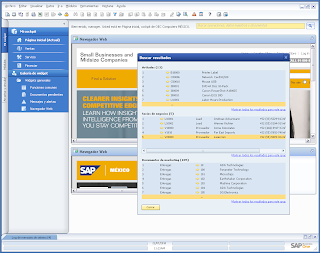





EXCELENTE POST.
MUCHAS GRACIAS POR TU CONTRIBUCIÓN
Muy buena publicacion, estaremos atentos gracias
Muy claro! gracias y felicidades